Win10系统hosts文件没有权限保存怎么办?Win10系统hosts文件没有权限保存的解决方法
更新日期:2023-12-11 04:27:55
来源:投稿
手机扫码继续观看

win10系统hosts文件没有权限保存怎么办?下文小编就带来了win10系统hosts文件没有权限保存的解决方法,希望对大家能够有所帮助,一起跟着小编来学习一下吧!
win10系统hosts文件没有权限保存怎么办?win10系统hosts文件没有权限保存的解决方法
1、双击打开C盘,将"C:WindowsSystem32driversetc "复制到页面上方地址栏中,并回车定位到此,找到其中的hosts文件,如图所示。
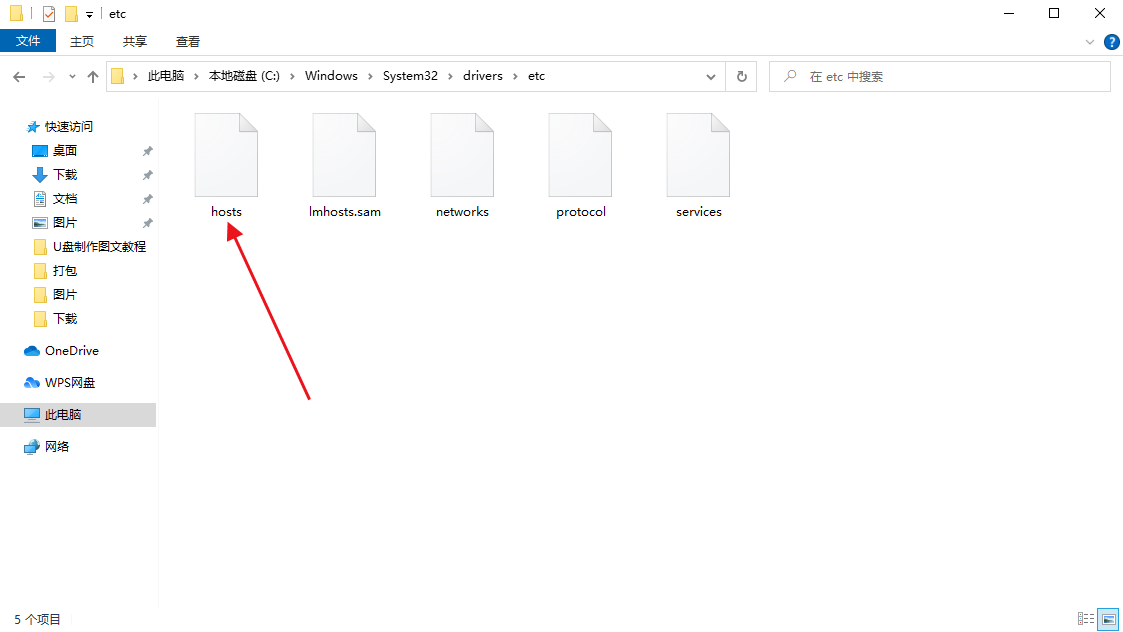
2、将hosts文件拖拽到桌面双击打开,并以"记事本"的方式打开,点击确定,如图所示。
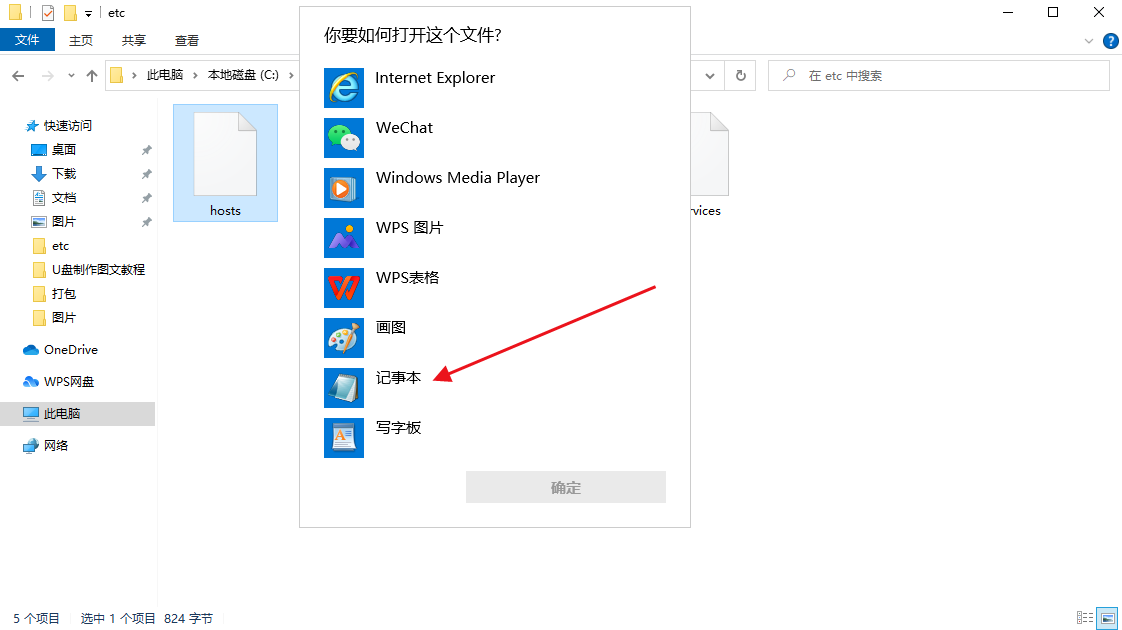
3、打开之后点击左上角的"保存",如果未拉出C:WindowsSystem32driversetc此目录,系统则会弹出您没有权限执行此操作的提示框,如图所示。
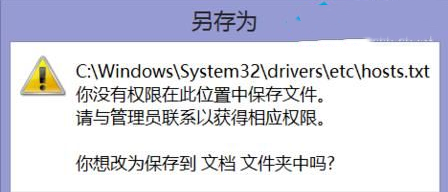
4、保存后,将桌面上的hosts文件重新拖拉到"C:WindowsSystem32driversetc"目录下,在弹出权限问题的窗口中点击"继续"就可以了,如图所示。
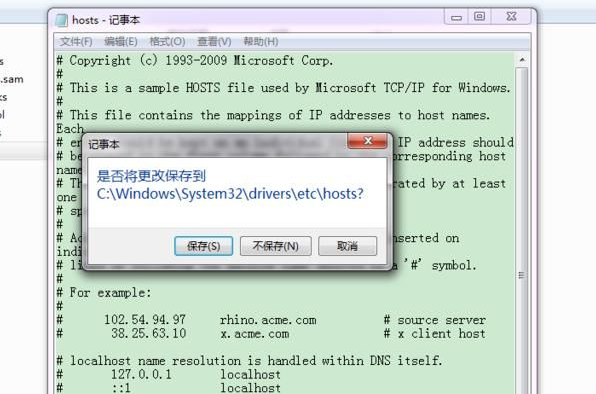
该文章是否有帮助到您?
常见问题
- monterey12.1正式版无法检测更新详情0次
- zui13更新计划详细介绍0次
- 优麒麟u盘安装详细教程0次
- 优麒麟和银河麒麟区别详细介绍0次
- monterey屏幕镜像使用教程0次
- monterey关闭sip教程0次
- 优麒麟操作系统详细评测0次
- monterey支持多设备互动吗详情0次
- 优麒麟中文设置教程0次
- monterey和bigsur区别详细介绍0次
系统下载排行
周
月
其他人正在下载
更多
安卓下载
更多
手机上观看
![]() 扫码手机上观看
扫码手机上观看
下一个:
U盘重装视频











